

智能交通灯上报功能
source link: https://os.51cto.com/article/706184.html
Go to the source link to view the article. You can view the picture content, updated content and better typesetting reading experience. If the link is broken, please click the button below to view the snapshot at that time.

硬件环境搭建
硬件要求:Hi3861V100核心板、扩展板,OLED板,交通灯板;硬件搭建及组网图如下图所示。
Hi3861V100核心板参考:HiSpark_WiFi_IoT智能开发套件_原理图硬件资料\原理图\HiSpark_WiFi-IoT_Hi3861_CH340G_VER.B.pdf。
扩展板参考:HiSpark_WiFi_IoT智能开发套件_原理图硬件资料\原理图\HiSpark_WiFi-IoT_Hi3861_CH340G_VER.B.pdf。
OLED板参考:HiSpark_WiFi_IoT智能开发套件_原理图硬件资料\原理图\HiSpark_WiFi_IoT_OLED_VER.A.pdf。
交通灯板硬件原理图参考:HiSpark_WiFi_IoT智能开发套件_原理图硬件资料\原理图\HiSpark_WiFi_IoT_SSL_VER.A.pdf。

1、代码目录结构及相应接口功能介绍
vendor_hisilicon/hispark_pegasus/demo/oc_demo
├── app_demo_config.c #
├── app_demo_config.h #
├── app_demo_gl5537_1.c #
├── app_demo_i2c_oled.c #
├── app_demo_i2c_oled.h #
├── BUILD.gn # BUILD.gn文件由三部分内容(目标、源文件、头文件路径)构成,开发者根据需要填写,static_library中指定业务模块的编译结果,为静态库文件led_example,开发者根据实际情况完成填写。
| sources中指定静态库.a所依赖的.c文件及其路径,若路径中包含"//"则表示绝对路径(此处为代码根路径),若不包含"//"则表示相对路径。include_dirs中指定source所需要依赖的.h文件路径。
├── cjson_init.c #
├── app_demo_multi_sample.c #
├── app_demo_multi_sample.h #
├── app_demo_traffic_sample.c #
├── app_demo_traffic_sample.h #
├── hal_iot_adc.c #
├── hal_iot_gpio_ex.c #
├── iot_config.h #
├── iot_adc.h #
├── iot_gpio_ex.h #
├── ssd1306_oled.h #
├── iot_hmac.c #
├── iot_hmac.h #
├── iot_log.c #
├── iot_log.h #
├── iot_main.c #
├── iot_main.h #
├── iot_profile.c #
├── iot_profile.h #
├── task_start.c #
├── iot_sta.c #
├── wifi_connecter.c #
└── wifi_connecter.h # 2、华为云配置
(1) 注册华为云账号,打开华为云网址,点击注册后登陆。网址如下:https://www.huaweicloud.com/product/iothub.html。
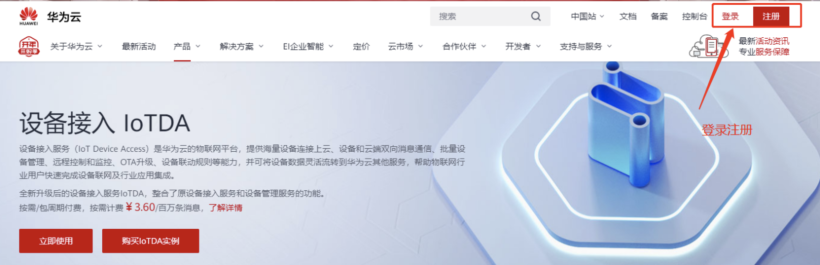
(2) 登陆后,在搜索框中输入“IOTDA”,在弹出选项中选择“设备接入IOTDA”点击进去,再点击“立即使用或者免费试用”。
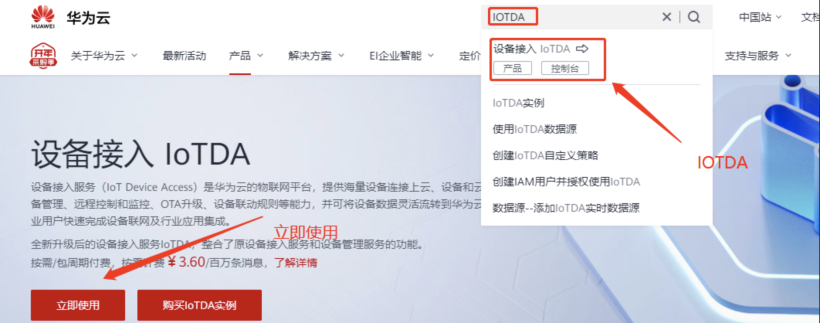
(3)创建产品及相关属性,点击左边任务栏的“产品”同时选择控制台地址为“北京四”,然后点击最右上角的“创建产品”(产品名称可自定义)。注意:创建产品时如果所属空间为NULL,请先实名注册。
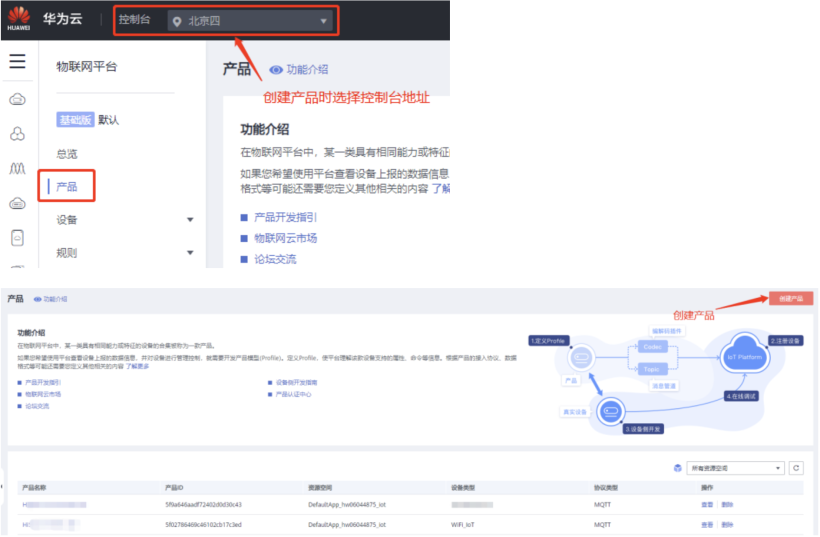
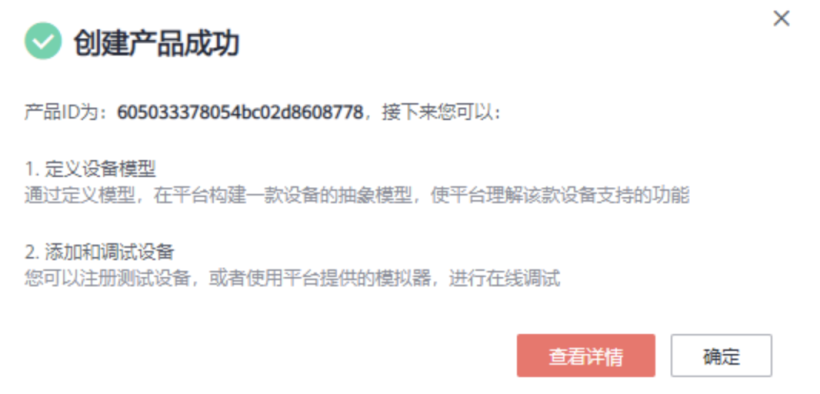
(4) 创建成功后,点击查看详情,点击“自定义模型”创建用户自己的模型:
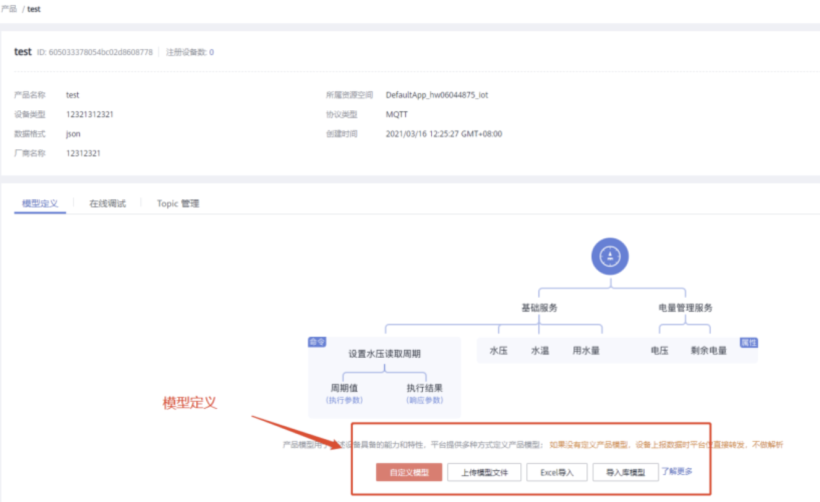
(5) 用户根据自己需要自己定义,如为模型添加服务:“TrafficLight”,服务类型:“TrafficLight”,服务描述:“交通灯”,点击确定;新增属性为属性名称:“ControlModule”,数据类型:“String”,访问权限:“可读,可写”,长度:“255”,点击确定;新增命令为命令名称:“ControlModule”,新增参数:“TrafficLight”,数据类型:“String”,长度:“255”。
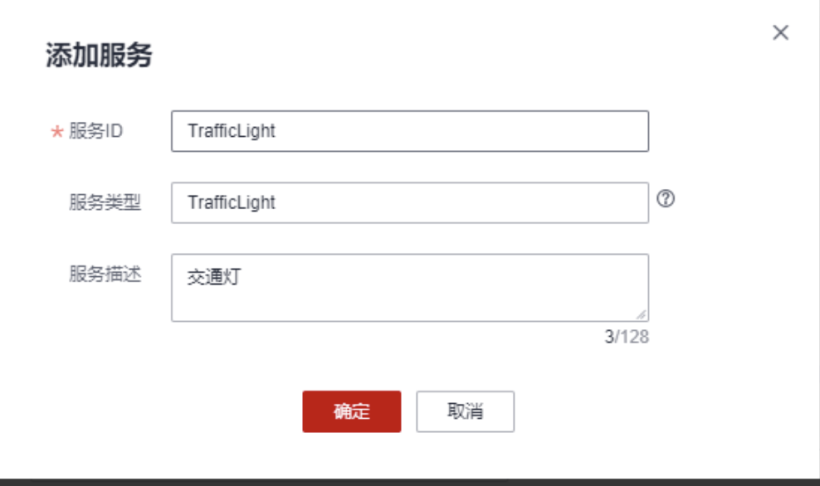
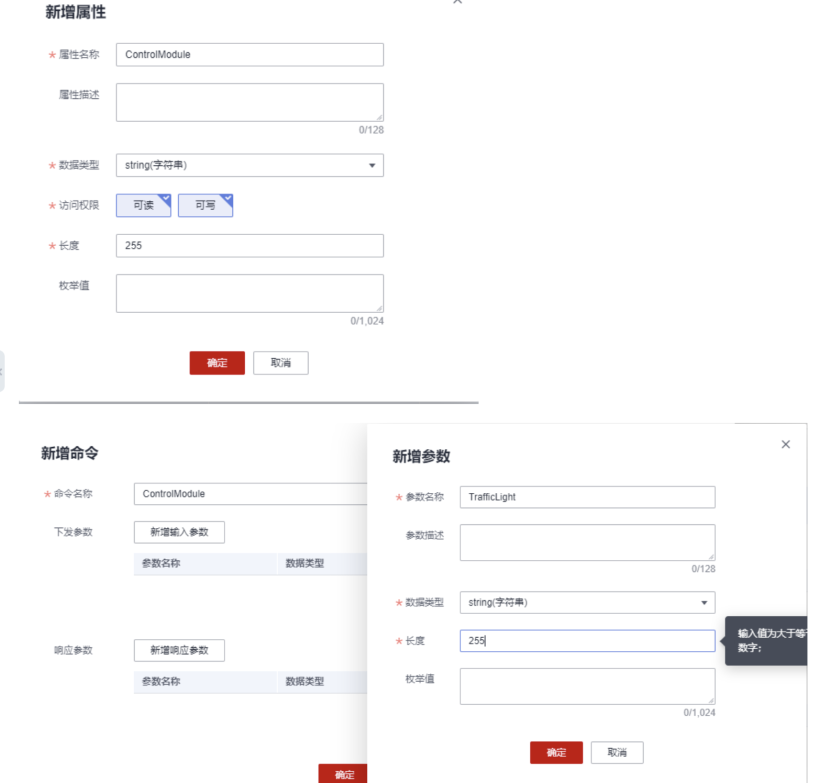
(6) 点击左边任务栏的“设备”,然后注册设备图,注册创建的产品,用户根据自己需要随意填写,填写完成后,可以看到设备状态显示为未注册。
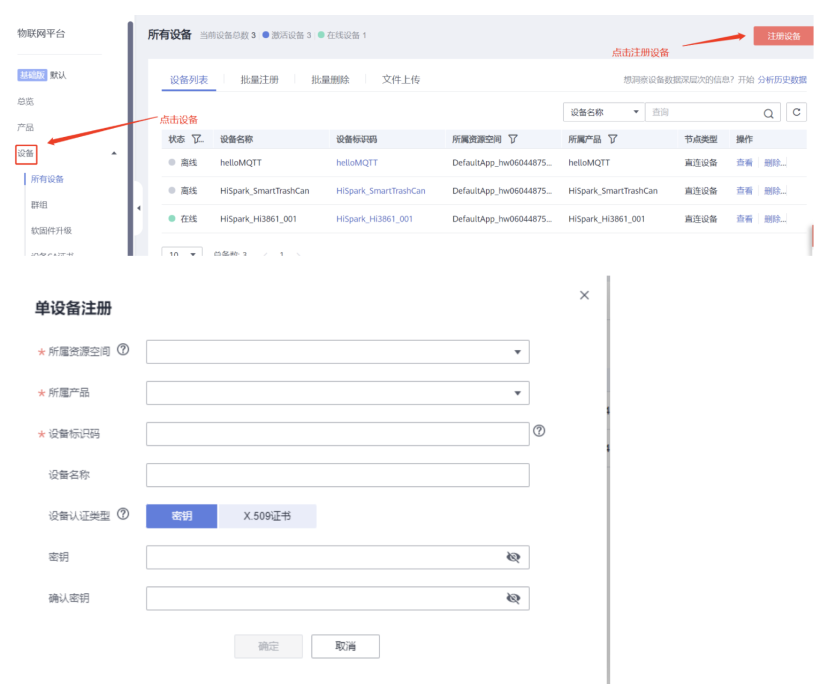
(7) 华为云端的配置基本已经完成了,进入到设备查看信息。
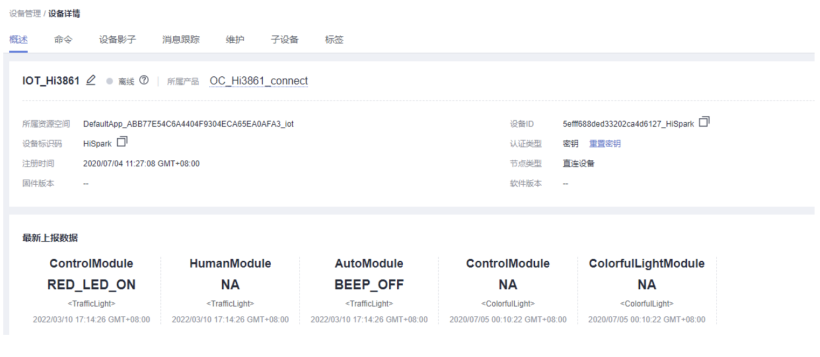
3、板端配置及编译
将源码./vendor_hisilicon/hispark_pegasus/demo目录下的oc_demo整个文件夹及内容复制到源码./applications/sample/wifi-iot/app/下。
.
└── applications
└── sample
└── wifi-iot
└── app
└──oc_demo
└── 代码 修改./applications/sample/wifi-iot/app/oc_demo/iot_config.h中CONFIG_AP_SSID,CONFIG_AP_PWD为WiFi名称和WiFi以及CONFIG_DEVICE_ID和CONFIG_DEVICE_PWD。
#define CONFIG_AP_SSID "xxx" // WIFI SSID
#define CONFIG_AP_PWD "xxxxxx" // WIFI PWD
#define CONFIG_DEVICE_ID "xxxxx" //华为云上注册的设备ID
#define CONFIG_DEVICE_PWD "xxxxx" //华为云上注册设备时密钥需要将2.6节创建模型属性及服务与./applications/sample/wifi-iot/app/oc_demo/app_demo_iot.c中下列字段参数保持一致。
#define TRAFFIC_LIGHT_CMD_CONTROL_MODE "ControlModule" //属性
#define TRAFFIC_LIGHT_YELLOW_ON_PAYLOAD "YELLOW_LED_ON" //添加命令参数修改源码./applications/sample/wifi-iot/app下的BUILD.gn文件,在features字段中增加索引,使目标模块参与编译。features字段指定业务模块的路径和目标,features字段配置如下。
import("//build/lite/config/component/lite_component.gni")
lite_component("app") {
features = [
"oc_demo:appDemoIot",
]
}修改.device/soc/hisilicon/hi3861v100/sdk_liteos/build/config/usr_config.mk文件。在这个配置文件中打开I2C,PWM驱动宏。搜索字段CONFIG_I2C_SUPPORT ,并打开I2C,PWM。配置如下:
# CONFIG_I2C_SUPPORT is not set
CONFIG_I2C_SUPPORT=y
# CONFIG_PWM_SUPPORT is not set
CONFIG_PWM_SUPPORT=y工程相关配置完成后,然后编译。
- 编译成功后,点击DevEco Home->配置工程->hi3861->upload_port->选择对应串口端口号->选择upload_protocol->选择burn-serial->点击save保存,在保存成功后点击upload进行烧录,出现connecting, please reset device…字样复位开发板等待烧录完成。
- 烧录成功后,再次点击Hi3861核心板上的“RST”复位键,等待开发板的连接上wifi,连接成功后,华为云设备状态变成在线,设备开始向华为云上上报最新数据栏,同时串口会有如下打印。如下图所示。
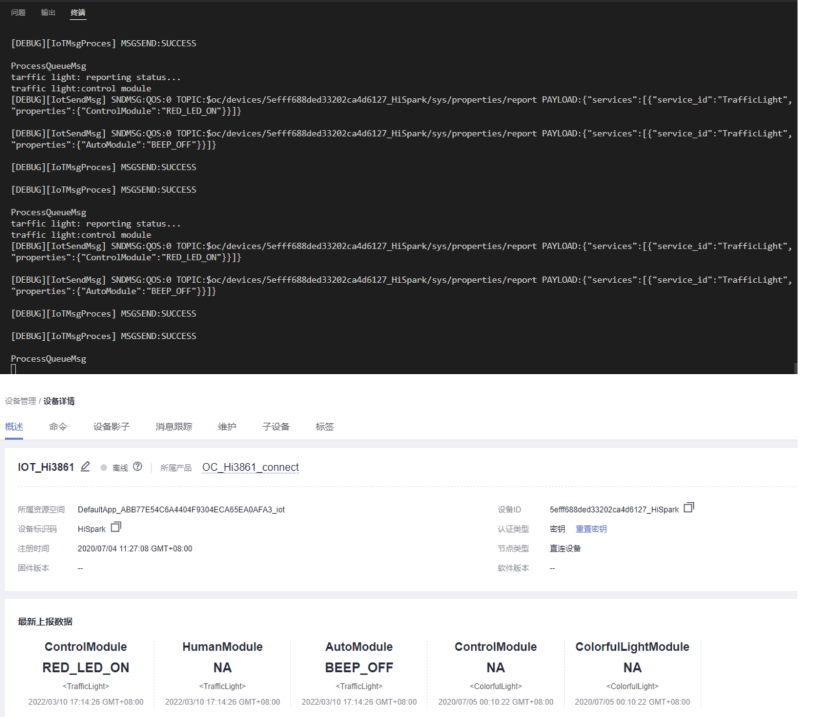
设备->命令栏->同步命令下发->选择创建的命令属性->填入参数,这里下发“YELLOW_LED_ON”为例,下发成功后,板端会从红灯变为绿灯,设备同时串口会有如下打印。如下图所示。
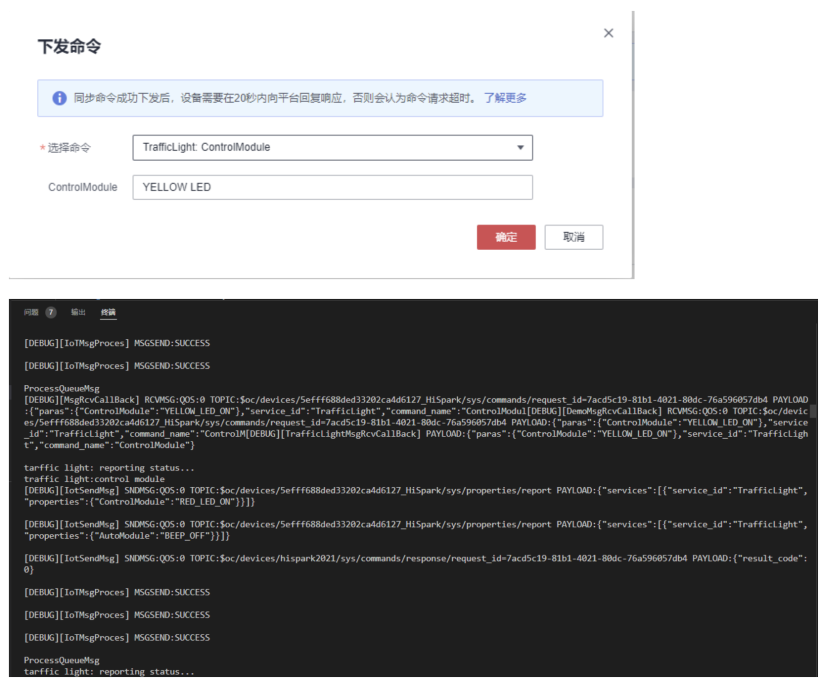

Recommend
About Joyk
Aggregate valuable and interesting links.
Joyk means Joy of geeK